
วิธีการลบลบบัญชี iCloud บน iPhone เก่าผ่านคอมพิวเตอร์ที่ไม่มีรหัสผ่านถ้าคุณลืมรหัสผ่านของคุณหรือไม่ ทำไมฉันไม่สามารถลบ iCloud บน iPhone: จะทำอย่างไร?
บทความนี้จะบอกวิธีการลบ icloud จาก iPhone
การเดินเรือ
« iCloudวันนี้เป็นบริการที่นิยมมากที่สุดสำหรับผู้ใช้ iPhone และ Ipodes ในระยะสั้นก็คือการจัดเก็บเมฆที่มีไว้สำหรับเก็บข้อมูลฟรีของไฟล์ใด ๆ ที่มีน้ำหนักรวมถึง 5 GB มันเป็นความสะดวกในการจัดเก็บข้อมูลโดยไม่ต้องใช้แฟลชไดรฟ์และถ้ามีความจำเป็นใด ๆ ที่เวลาดาวน์โหลดไฟล์ที่ต้องการจากการจัดเก็บข้อมูล
แต่เมื่อเวลาผ่านไปผู้ใช้หลายคนหยุดที่จะไว้วางใจบริการใด ๆ บนอินเทอร์เน็ตและชอบที่จะเก็บข้อมูลสายมีที่แฮ็กเกอร์ไม่ได้รับ ดังนั้นจึงมีความจำเป็นที่จะเพียงแค่ลบของคุณ " iCloud"และใช้ทุกไดรฟ์ภายนอกเดียวกัน
นอกจากนี้ผู้ใช้สามารถสูญเสียรหัสผ่านจากบัญชีใน " iCloud"หลังจากที่มีการเปลี่ยนรหัสผ่านหรือกำจัด" iCloud"มันจะกลายเป็นเป้าหมายที่ได้รับคำสั่ง ทรูทุกคนไม่สามารถทำมันได้
ในการทบทวนนี้เราจะพูดคุยเกี่ยวกับวิธีการลบหรือเปลี่ยนแปลงบัญชี " iCloud»จาก iPhone และวิธีการทำสำเนาสำรองที่เก็บไว้ในการจัดเก็บข้อมูลแบบคลาวด์ของข้อมูล (วิดีโอ, ภาพถ่าย, ไฟล์ข้อความ ฯลฯ )
เราบันทึกข้อมูลที่เก็บไว้ใน«iCloud»
ครั้งแรกของทั้งหมดที่เราต้องให้ทุกอย่างที่เรามีในการจัดเก็บเมฆถ้าข้อมูลเหล่านี้เป็นสิ่งสำคัญมากกับเรา
สำหรับขั้นตอนนี้เราสะดวกยิ่งขึ้นจะใช้คอมพิวเตอร์ ผ่านคอมพิวเตอร์มันเป็นเรื่องง่ายที่จะลากไฟล์บนฮาร์ดดิสก์หรือไดรฟ์ภายนอกซึ่งยังสามารถเชื่อมต่อกับคอมพิวเตอร์ อย่างใดอย่างหนึ่งถ้าคุณได้ง่ายขึ้นเพียงแค่ดาวน์โหลดไฟล์ไปยัง iPhone แล้วใช้โทรศัพท์มือถือของคุณ ดังนั้นเราจะทำต่อไปนี้:
- ถ่ายโอนภาพถ่ายทั้งหมดจาก " iCloud"ในไดเรกทอรีที่เหมาะสมของ iPhone ของคุณหรือไดรฟ์ภายนอก
- ทุกไฟล์เสียงเอกสารและข้อความที่สามารถถ่ายโอนไป iTunes
- นอกจากนี้ข้อมูลที่บันทึกไว้ทั้งหมดสามารถดาวน์โหลดได้ในใหม่ " iCloud"ภายใต้บัญชีใหม่หรือลาบนอุปกรณ์ของคุณ
ลบและเปลี่ยนบัญชี iCloud ในทางปกติ
ในการลบบัญชี " iCloud»เราขอแนะนำให้คุณใช้ iPhone หรือ iPod ของคุณ:
- เกี่ยวกับแกดเจ็ตที่เราจะไปที่การตั้งค่าและด้านล่าง - ไปที่รายการ " iCloud»
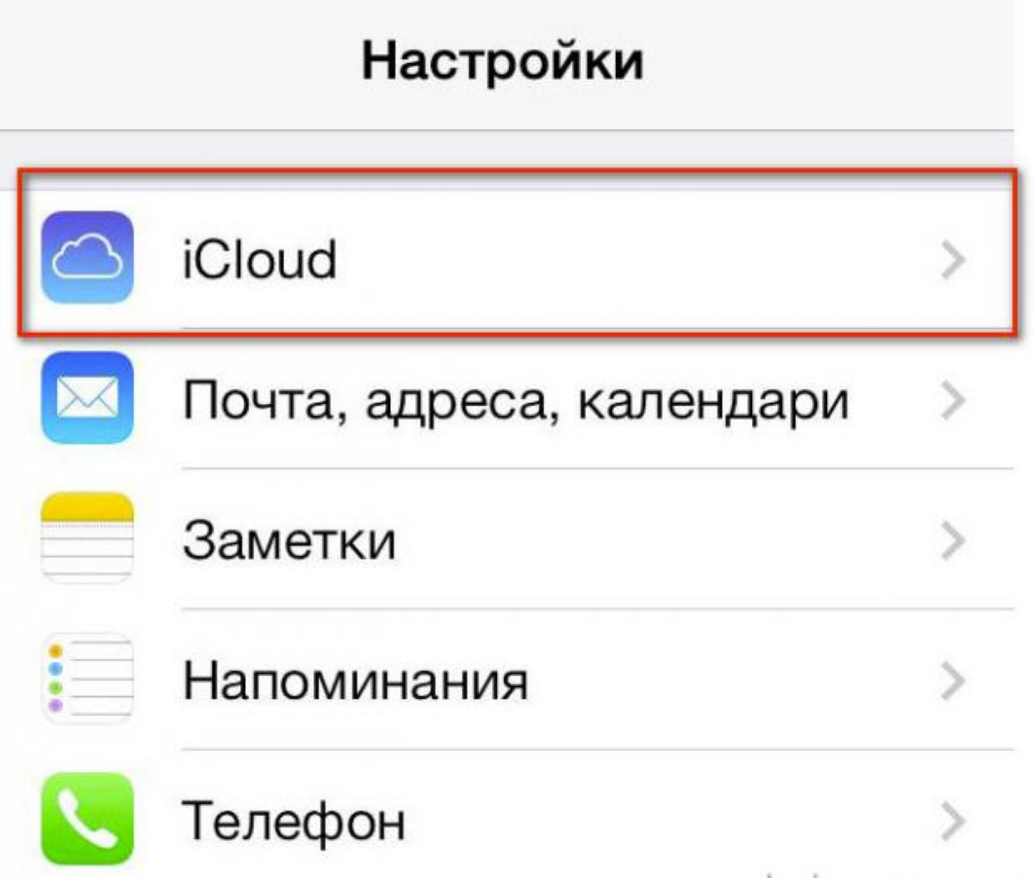
ลบและเปลี่ยนบัญชี iCloud ในทางปกติ
- ที่ด้านล่างสุดให้คลิกที่ " ลบบัญชีของคุณ»
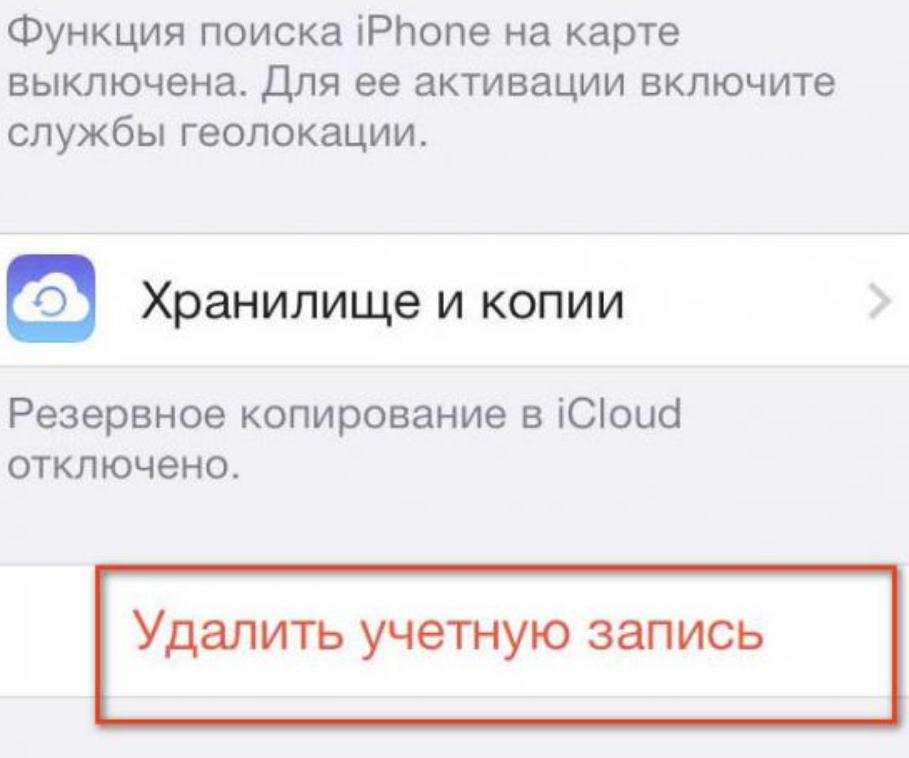
ลบและเปลี่ยนบัญชี iCloud ในทางปกติ
- ถัดไปที่เราคิดว่าดีและยืนยันการกระทำของเรา
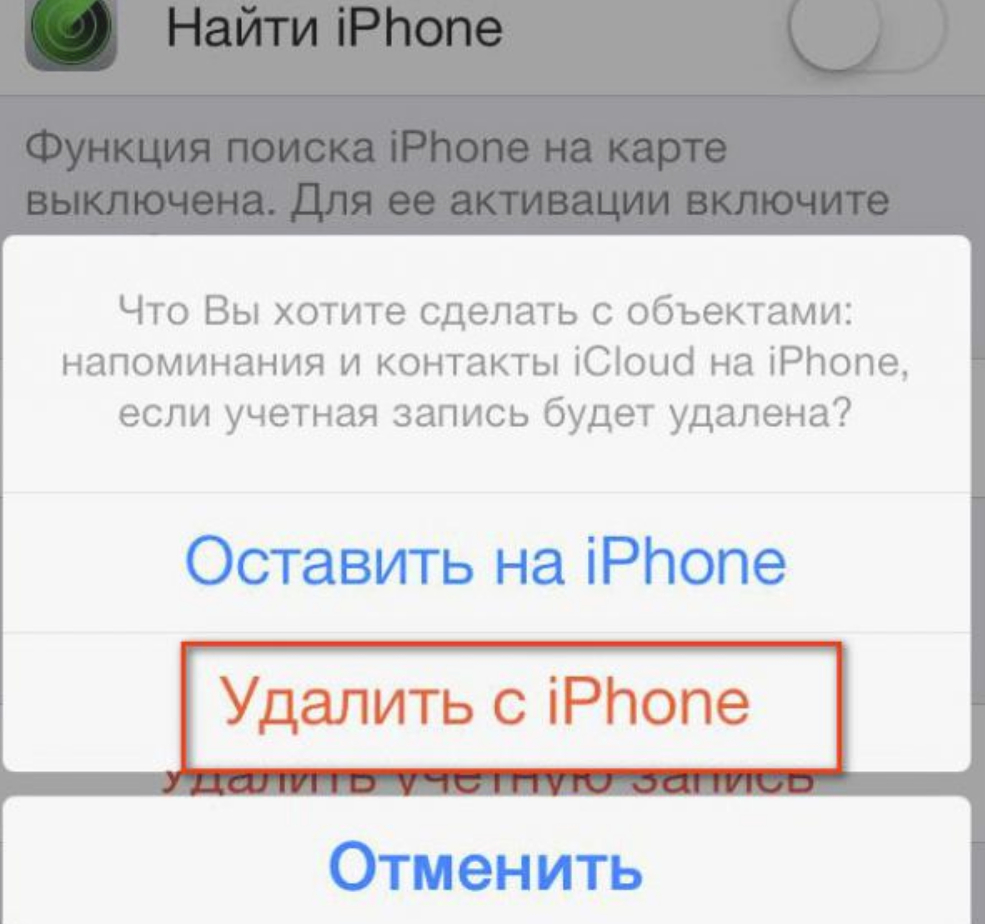
ลบและเปลี่ยนบัญชี iCloud ในทางปกติ
- จากนั้นเราก็ใส่รหัสผ่านจากบัญชีและคลิกที่ " ปิด»

ลบและเปลี่ยนบัญชี iCloud ในทางปกติ
จำได้ว่าข้อมูลทั้งหมดที่เก็บไว้ใน " iCloud»จะถูกลบออก หลังจากนั้นคุณสามารถสร้างบัญชีใหม่ แต่เรามีความสนใจในคำถามที่สำคัญอีก และสิ่งที่ถ้าเราลืมหรือสูญหายรหัสผ่านจากบัญชี " iCloud"? สิ่งที่ต้องทำในกรณีนี้หรือไม่? เราพบดังต่อไปนี้
วิธีการลบบัญชี iCloud โดยไม่ต้องใช้รหัสผ่านหรือไม่?
ในกรณีนี้เราจะสามารถที่จะใช้เพียงแกดเจ็ตที่ใช้ iOS 7.0 และสูงกว่า ในการลบบัญชี " iCloud»โดยไม่ต้องใช้รหัสผ่านที่คุณต้องการจะทำต่อไปนี้:
- ในแกดเจ็ตที่เราทำสามขั้นตอนแรกที่เราได้อธิบายไว้ในคำสั่งก่อนหน้านี้ก) ไปที่การตั้งค่าไปที่ " iCloud"; ข) คลิกที่ " ลบบัญชีของคุณ"; c) ฉันขอยืนยันว่าการกระทำของเรา
- ตอนนี้เมื่อหน้าต่างเปิดให้ป้อนรหัสผ่านให้คลิกที่ " ยกเลิก" ตามที่ปรากฏในภาพ
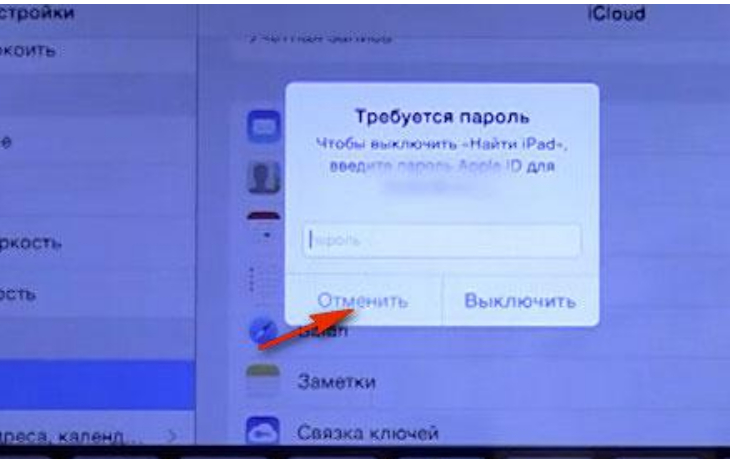
วิธีการลบบัญชี iCloud โดยไม่ต้องใช้รหัสผ่านหรือไม่?
- ถัดไปคลิกที่ " บัญชี»
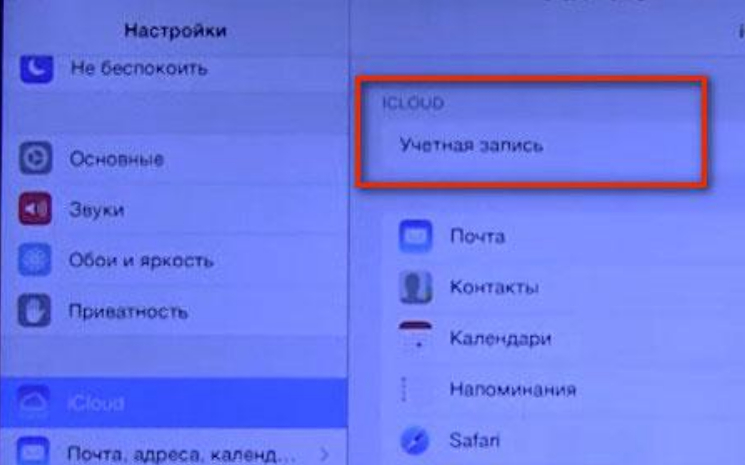
วิธีการลบบัญชี iCloud โดยไม่ต้องใช้รหัสผ่านหรือไม่?
- ถัดไปในหน้าต่างใหม่เราล้างรหัสผ่านเดิม (อย่างใดอย่างหนึ่งที่เราจำไม่ได้) ที่นำเสนอในรูปแบบของจุดสีดำและใส่รหัสผ่านใหม่ ๆ (คุณสามารถเพียง: "12345")
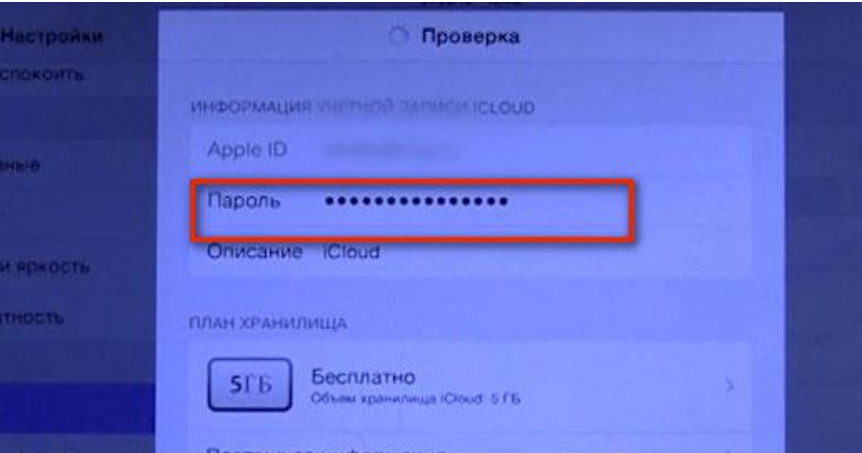
วิธีการลบบัญชี iCloud โดยไม่ต้องใช้รหัสผ่านหรือไม่?
- คลิกที่ " พร้อม"หลังจากนั้นหน้าต่างจะปรากฏขึ้นพร้อมกับการแจ้งเตือน" ชื่อผู้ใช้หรือรหัสผ่านไม่ถูกต้อง. " อย่าฉี่และคลิกที่ " ตกลง».

วิธีการลบบัญชี iCloud โดยไม่ต้องใช้รหัสผ่านหรือไม่?
- ตอนนี้ไปอีกครั้ง "ตั้งค่า" - "iCloud" - "ลบบัญชี" และคลิกที่ปุ่ม " ยกเลิก"ในขณะที่เราไม่ได้ในตอนแรก
- หน้าต่างเปิดขึ้นพร้อมกับรหัสผ่านเข้ามา ที่นี่เราจะต้องนำข้อมูลออกจากสนาม " คำอธิบาย" ตามที่ปรากฏในภาพ คลิกที่ " พร้อม"หลังจากที่ตัวเลือก" ค้นหา iPad».
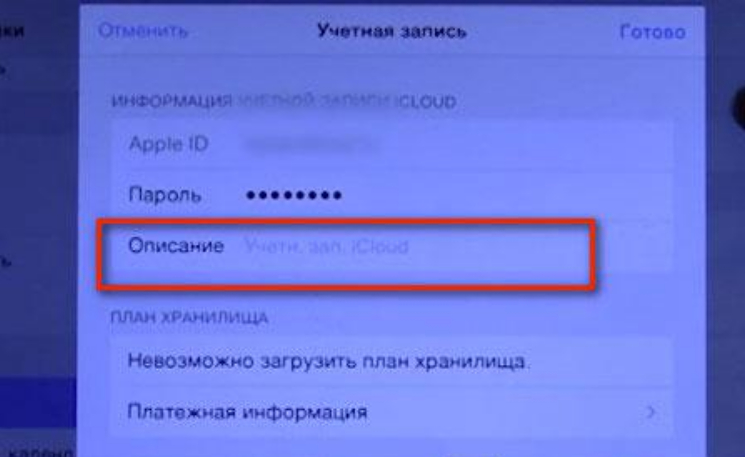
วิธีการลบบัญชี iCloud โดยไม่ต้องใช้รหัสผ่านหรือไม่?
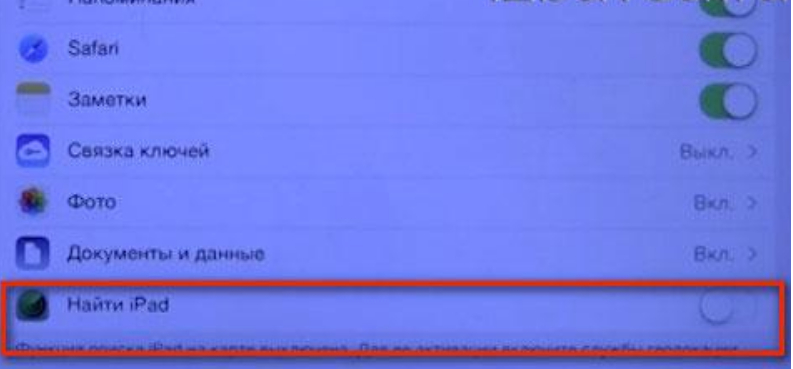
วิธีการลบบัญชี iCloud โดยไม่ต้องใช้รหัสผ่านหรือไม่?
- ถัดไปคลิกที่ " ลบ»ในหน้าต่างป๊อปอัปและลบบัญชีของเรา
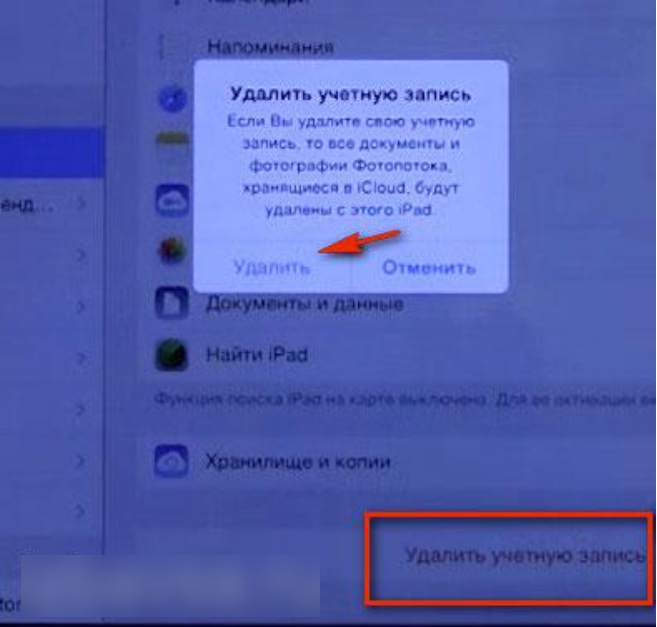
วิธีการลบบัญชี iCloud โดยไม่ต้องใช้รหัสผ่านหรือไม่?
วิดีโอ: วิธีลบ iCloud บน iPhone ถ้าคุณลืมรหัสผ่าน?
